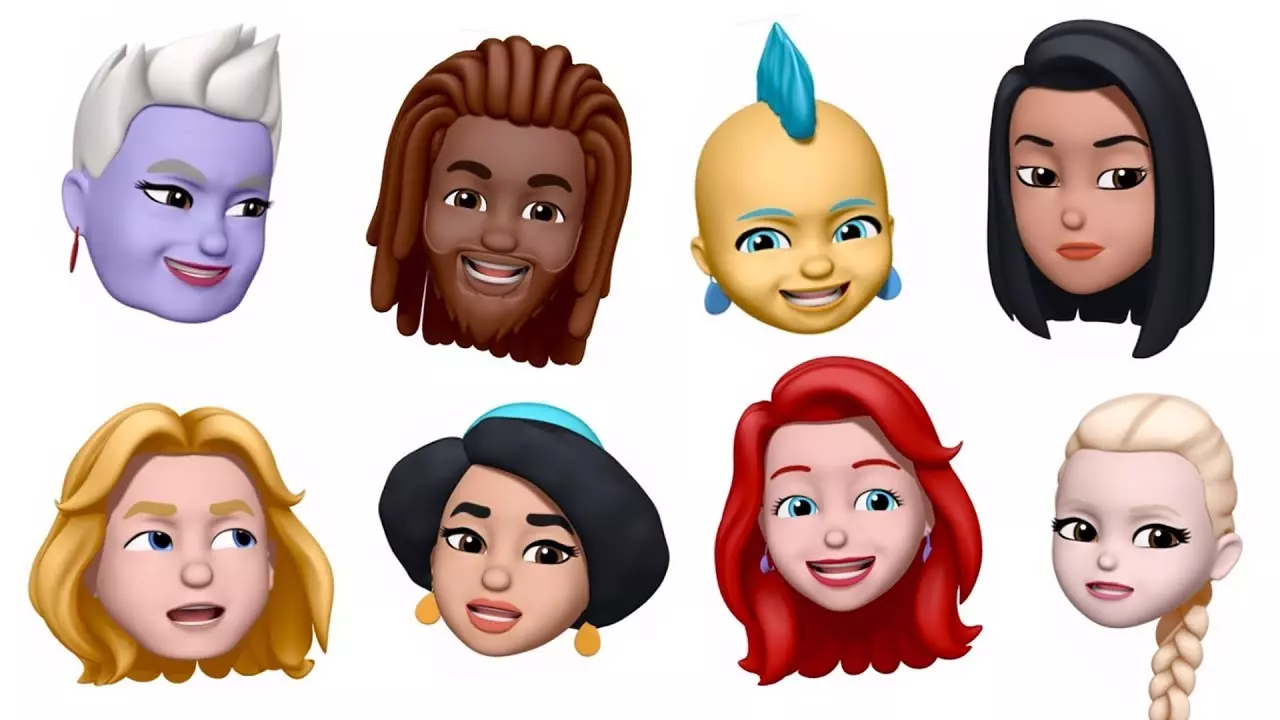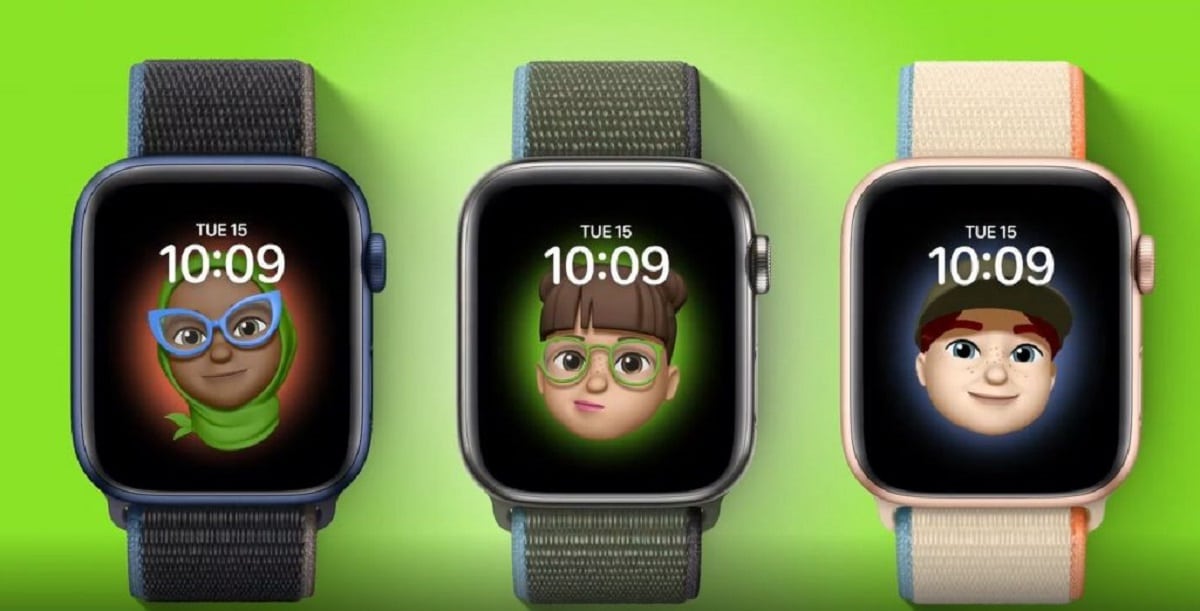
Vi ved allerede, at Apple Watch er holdt op med at være en enhed, der er fuldstændig afhængig af iPhone, for at blive ét med sin egen personlighed og funktioner. Når man tager i betragtning, at det er en gadget, der ikke kun fortæller os tiden eller kan hjælpe os til ikke at gå glip af notifikationer eller opkald, er den i stand til at kontrollere vores helbred og holde øje med os hele tiden. Af denne grund, som voksen i en teknologisk verden, skal du have evnen til at være anderledes end andre. Vær unik. En af måderne at gøre det på er ved at tilpasse sfærerne, og nu skal vi vise dig, gennem dette indlæg, hvordan du kan tilføje en memoji som et ansigt på vores Apple Watch.
måske alle kugler, som du skal vælge og sætte på Apple Watch, du kan slet ikke lide det. Det er endda muligt, at de ikke giver dig følelsen af at have dit eget ur. Men du skal vide, at der er en af dem, som det er umuligt at have en anden eller anden på uret. Vi talte om at kunne sætte din karikatur eller dit ansigt på urskiven. Du ved, de berømte memojis. De virtuelle repræsentationer af os selv, der også er i stand til at gengive vores fagter og ansigtsudtryk. Som vi kan oprette fra iPhone- eller Apple Watch-editoren.
Før vi går ind i sagen, skal vi advare om, at for at udføre hele denne proces, skal vi mindst have watchOS 7 (Apple Watch til Indstillinger> Generelt> Softwareopdatering) og et Apple Watch. Ud over tålmodighed og at bruge lidt tid på at skabe den memoji. Vi har sagt, at vi kan bruge vores eget ansigt til at lave denne memoji, men du kan gå lad din fantasi flyve og skab den repræsentation af den person, du allerhelst ønsker.
Lad os først se, hvordan man opretter og redigerer en memoji
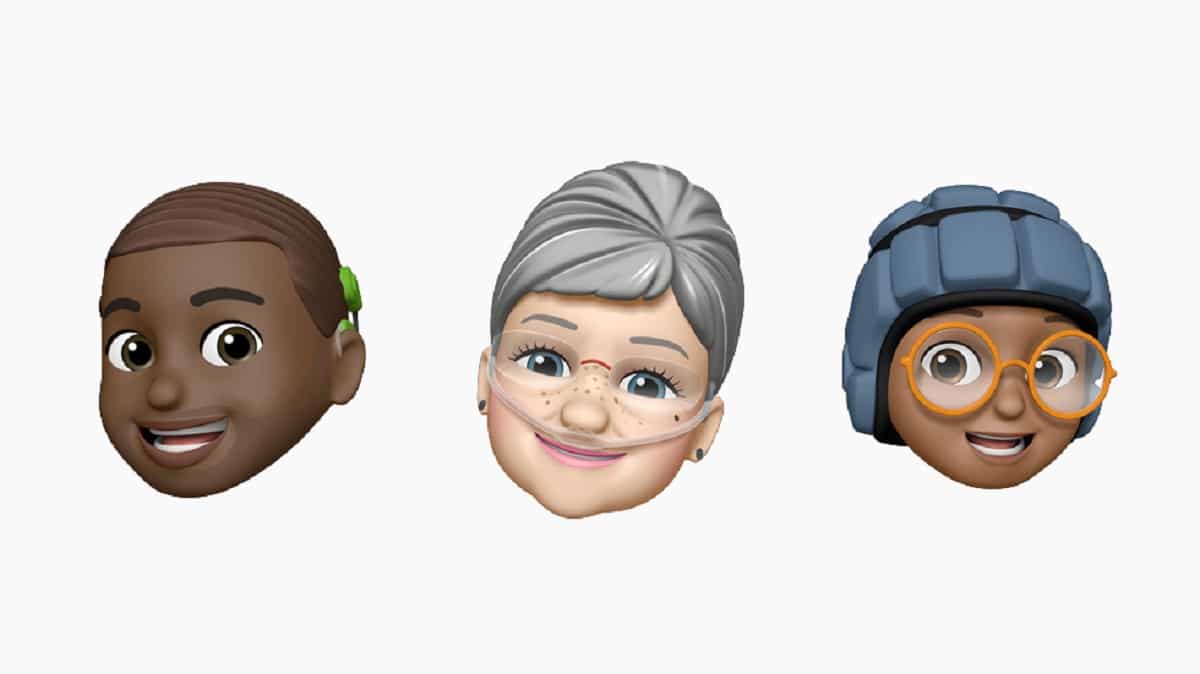
Det er slet ikke kompliceret. Vi skal følge disse enkle trin, og vi vil være i stand til at skabe vores første kunstværk af os selv. Jeg råder dig til at være lidt velvillig og bruge lidt humor. Det handler ikke om at lave en nøjagtig fremstilling af os selv. Hellere, det handler om at skabe en repræsentation, der ligner os at når andre ser det, tænker de på os.
lad os skabe det
- Vi åbner memoji-apps på Apple Watch.
- Hvis det er første gang, vi gør det, skal vi trykke på start. men hvis vi allerede har gjort en før, skal vi kun glide fingeren opad og derefter trykke på "+" symbolet for at tilføje en ny.
- Vi kan scroll med Digital Crown for at vælge de muligheder, du vil tilføje til din Memoji. Husk på, at når vi tilføjer funktioner, jo mere tro mod virkeligheden vil det være.
- Vi rører ok og vi tilføjer memoji til din samling.
Hvis vi ikke kan lide resultatet, vi kan redigere det. Til dette følger vi følgende trin:
Rediger en memoji
- Vi åbner Memoji-appen på Apple Watch. Vi vælger en af memoji og vi vælger en af mulighederne Hvad tilbydes os:
- funktioner: øjne og hårtilbehør. Vi kan se variationerne ved at dreje den digitale krone. På denne måde kan vi yderligere forfine visse funktioner, som vi har valgt i begyndelsen, men som ikke har været helt perfekte eller til vores smag.
- Kan:
- dublet en memoji: Vi går helt ned og trykker på Dupliker.
- Fjern et: Vi går ned igen og denne gang vælger vi Slet.
Når vi har oprettet memoji og vi har den klar til at blive brugt i de forskellige applikationer på iPhone, så glem ikke at vi kan bruge det som ansigtet på Apple Watch, hvilket er hovedårsagen til dette blogindlæg. For at gøre dette vil vi se, hvordan det gøres.
Opret en kugle med den allerede oprettede memoji
Måden at skabe den sfære er meget nem. Det vil kun tage os to trin at bruge den oprettede memoji som ansigtet på Apple Watch. Faktisk tager det længere tid at skabe det og overlade det til vores smag, for at glæde os selv, hvem er den, vi kommer til at se det hele dagen ofte, end at sige det som urets hovedperson. Vi vil følge følgende procedure:
- Vi holder fingeren trykket et øjeblik på den kugle, vi bruger. Bagefter har vi Flyt helt til højre for at oprette en ny. Det er, når vi bliver nødt til at vælge den, der hedder «memoji».
- Vi holder kuglen nede og trykker på «Rediger«. Vi kan vælge mellem forskellige dyredesigns eller hvad vi virkelig leder efter, som er vores virtuelle repræsentation.
Vi kan skabe en forskellig baggrund alt efter den lejlighed, vi er i, eller det tøj, vi har på. Derudover skal du vide det hver gang vi hæver vores håndled og kuglen aktiveres, vil vores repræsentation lave et andet ansigt.
Jeg siger dig, det handler om brug din fantasi og vær kreativ.